Lehet, hogy a Windows 10 tömörített állapotban futa rendszeren. Ezt a beállítást manuálisan engedélyezheti, vagy ha szükségesnek tartja, a Windows 10 engedélyezheti a frissítést. Különösen figyelemre méltó, hogy ez általában akkor fordul elő, ha telepít egy szolgáltatásfrissítést, és az operációs rendszer nem utal arra, hogy ezt megtette. Bizonyos esetekben ez a rendszer lassú működéséhez vezethet a frissítés után. Így ellenőrizheti és tilthatja le a kompakt operációs rendszert a Windows 10 rendszeren.
A Windows 10 1903 rendszeren van egy fenntartott tárhelynek nevezett szolgáltatás, amely automatikusan lefoglalja a frissítéshez szükséges helyet, így biztonságosan letilthatja a kompaktOS operációs rendszert anélkül, hogy aggódnia kellene a frissítések sikertelensége miatt.
Ellenőrizze a compactOS állapotát
Nyissa meg a parancssort rendszergazdai jogokkal, és futtassa a következő parancsot annak ellenőrzéséhez, hogy a Windows 10 kompakt állapotban fut-e vagy sem.
compact /compactos:query

A parancs két darabot ad visszainformáció; függetlenül attól, hogy az operációs rendszer kompakt állapotban van-e, és miért van ebben az állapotban. Az okok változhatnak; lehet, hogy a rendszergazda engedélyezte, vagy akkor is, ha a Windows 10 szerint ez a legmegfelelőbb a rendszer számára. Bizonyos esetekben a parancs azt mondhatja, hogy a compactOS nincs engedélyezve, de engedélyezhető, ha a jövőben bármikor szükség van rá.
Letiltja a compactOS-t
A compactOS letiltásához adminisztrátori jogokra van szüksége. A compactOS letiltása esetén a Windows 10 több helyet fog foglalni a Windows meghajtón. 4–8 GB helyet veszíthet bárhol.
Nyissa meg a parancssort rendszergazdai jogokkal, és futtassa a következő parancsot;
compact /compactos:never
10-20 percet is igénybe vehet, amíg a folyamat befejeződik. A szükséges idő a lemez méretétől függ, de nem haladhatja meg a 20 perces felső határt.
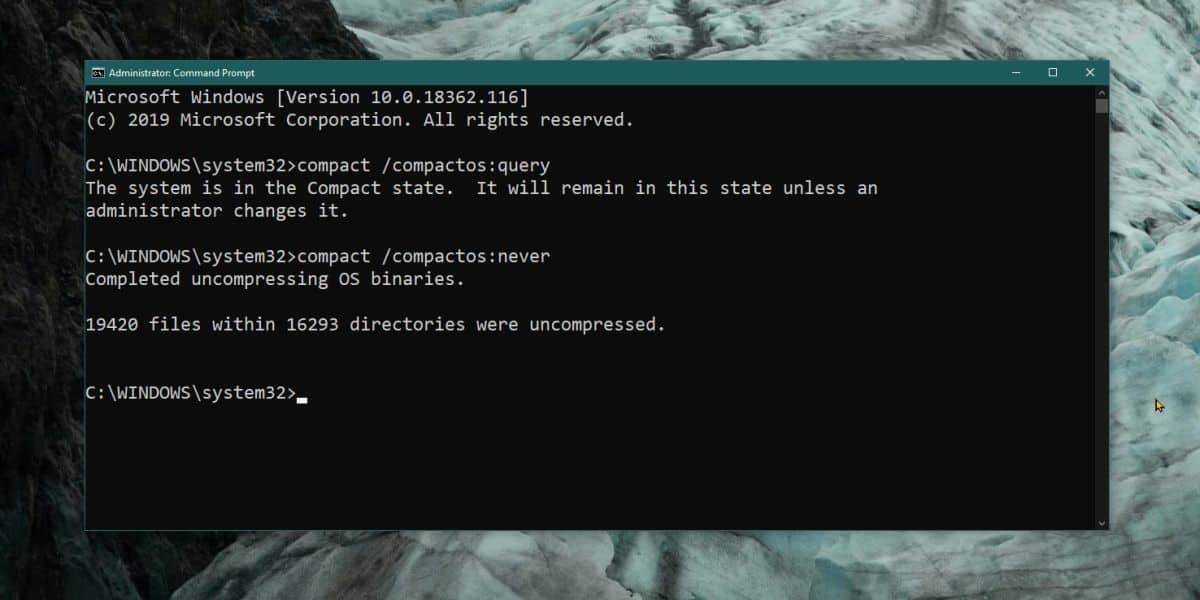
A compactOS alacsony tárhelyű eszközök számára készültez azonban engedélyezhető olyan rendszerekben is, amelyek rengeteg tárhelyet is tartalmaznak. A letiltása később problémákat is okozhat, amikor megpróbál egy szolgáltatásfrissítést telepíteni, mivel a szolgáltatásfrissítésekhez némi szabad hely szükséges a Windows meghajtón a problémamentes telepítéshez. Mielőtt kikapcsolná a kompaktOS operációs rendszert, mérlegelnie kell ezeket a dolgokat.
KompaktOSOS engedélyezése
A compactOS engedélyezése ugyanolyan egyszerű, mint a letiltás. Nyissa meg a parancssort rendszergazdai jogokkal, és futtassa a következő parancsot;
compact /compactOS:always
Ennek engedélyezése időt vesz igénybe; 10-20 percnek elégnek kell lennie. Ennek engedélyezésével helyet szabadít fel a Windows meghajtón, bár ez lelassíthatja a rendszert.
Ha eszközének nagyon kevés tárolója van, például táblagép, akkor nem tudja kikapcsolni a kompaktOS operációs rendszert, függetlenül attól, hogy mit csinál.












Hozzászólások